6 tips för att fixa Twitter-videor som inte spelas
Twitter-videor spelas plötsligt inte på din Android, iPhone eller laptop?
Videor som laddas upp på Twitter är inställda på automatisk uppspelning medan du bläddrar genom Twitter-profilen. Men många användare klagade över Twitter-videor spelas inte problem. Står du inför liknande uppspelningsproblem och ser bara laddningscirkeln?

Det kan finnas olika anledningar till att videorna på Twitter inte spelas upp. Här ger vi 6 felsökningstips för Twitter-videor spelas inte på Android-telefon, iPhone och datorns webbläsare som Chrome och Firefox.
SIDINNEHÅLL
- Del 1. Starta om enheten för att fixa Twitter-videor som inte spelas
- Del 2. Uppdatera app eller webbläsare för att fixa videor som inte spelas på Twitter
- Del 3. Rensa cookies för att fixa Twitter-videor som inte spelas i Chrome eller Firefox
- Del 4. Byt enhet eller webbläsare för att spela upp videor på Twitter
- Del 5. Stäng av hårdvaruacceleration för att fixa Twitter-videor som inte spelas
- Del 6. Fixa videon för att spela Twitter-videor
- Del 7. Vanliga frågor om Twitter-videor som inte spelas
Del 1. Starta om enheten för att fixa Twitter-videor som inte spelas
När videorna inte spelas upp på Twitter bör du först starta om din Android, iOS-enhet eller dator och kontrollera om problemet är borta. Det kan vara det enklaste sättet att åtgärda olika problem, inklusive Twitter-videor som inte spelas.
Du kan ta det vanliga sättet att stänga av enheten, vänta i flera minuter och sedan starta om den. Om du spelar Twitter-videor i webbläsaren och får det här problemet kan du uppdatera eller ladda om sidan först.
Del 2. Uppdatera app eller webbläsare för att fixa videor som inte spelas på Twitter
När Twitter videor kan inte spelas upp på iPad, Android-telefon eller iPhone, kan du uppdatera Twitter-appen till den senaste versionen för att försöka åtgärda spelproblemet. Om du använder en Android-enhet kan du gå till Google Play Butik för att uppdatera appen. Som iOS-användare kan du uppdatera Twitter-appen via App Store. Här kan du också avinstallera Twitter-appen och sedan installera om den.
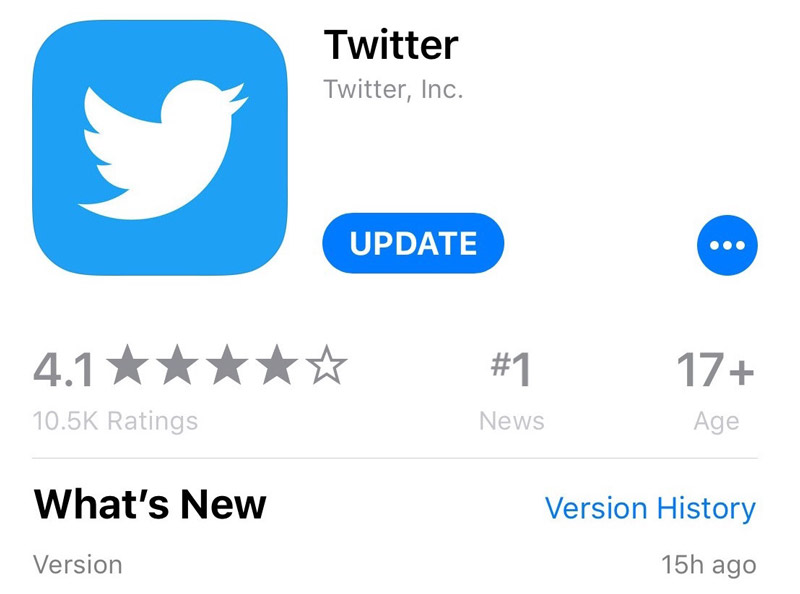
Om Twitter-videor som inte spelas upp har hänt i din webbläsare som Chrome, Safari eller Firefox, kan du också kontrollera om det finns en tillgänglig uppdatering för din webbläsare.
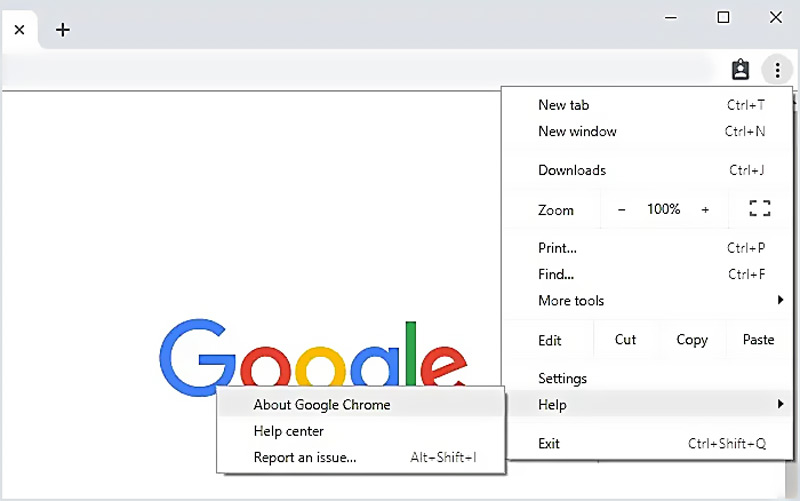
Del 3. Rensa cookies för att fixa Twitter-videor som inte spelas i Chrome eller Firefox
I vissa fall orsakas Twitter-videor som inte spelas i webbläsarproblem av alltför många surfdata samlade där. Du kan rensa kakor, cachade bilder och filer, kakor, webbhistorik och mer för att lösa problemet. Här tar vi rensning av Chrome-cachad data som ett exempel.
Öppna Chrome-webbläsaren och klicka på ikonen med tre punkter längst upp till höger. I rullgardinsmenyn väljer du Fler verktyg alternativ. Klick Avancerad och välj Sekretess och säkerhet. Klick Rensa webbhistorik och välj det specifika tidsintervall du vill ha.
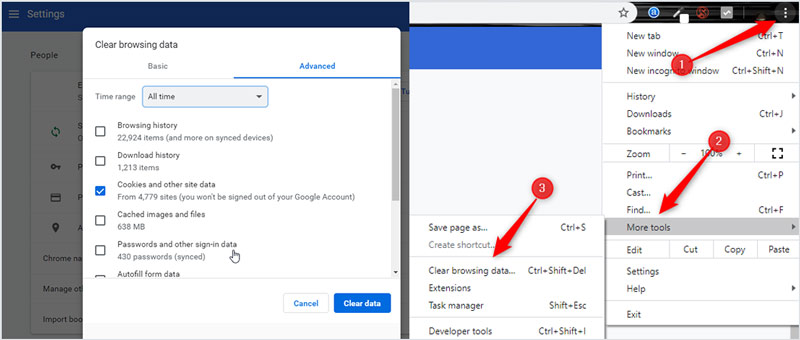
Här kan du också gå till Chrome-inställningar meny. Klick Småkakor och sök sedan efter Twitter. Därefter kan du klicka på Radera ikonen för att ta bort alla dessa cookies. På samma sätt bör du rensa Twitter-cookies manuellt på Android och iPhone.
Del 4. Byt enhet eller webbläsare för att spela upp videor på Twitter
Twitter är kompatibelt med MP4-filformat på webbläsare och stöder MP4- och MOV-videoformat på mobilen. Om videorna inte kan spelas upp på din dator kan du välja att se dem på din bärbara Android- eller iOS-enhet. Dessutom finns det några fantastiska MP4-spelare du kan använda för att lösa det här problemet. Du kan också öppna dessa Twitter-videor i en annan webbläsare.
Stor Twitter-videokonverterare du kanske vill veta

- Konvertera vilken video som helst till Twitter-fil med hög kvalitet.
- Konvertera 4K, 1080p HD och SD-videor till över 200 format som MP4, MOV, AVI, FLV, etc.
- Kraftfulla redigeringsfunktioner som trim, beskära, rotera, vattenstämpel, 3D, förbättra, effekter och mer.
- Stöd avancerad hårdvaruacceleration och optimering av flera processorer.
Del 5. Stäng av hårdvaruacceleration för att fixa Twitter-videor som inte spelas
När Twitter-videorna inte spelas upp i din webbläsare som Firefox eller Chrome kan du stänga av Hårdvaruacceleration för att försöka lösa problemet. Med tanke på att många användare stöter på problemet med videor som inte spelas upp i Google Chrome, vi tar Google Chrome som exempel.
Klick 3-punkter högst upp till höger i din Chrome-webbläsare och välj inställningar alternativ från rullgardinsmenyn. Sedan Välj Avancerad och klicka på Systemet. Inaktivera Använd maskinvaruacceleration när det är tillgängligt finns där. Därefter kan du ladda om Twitter-videosidan och kontrollera om uppspelningsproblemet är löst.
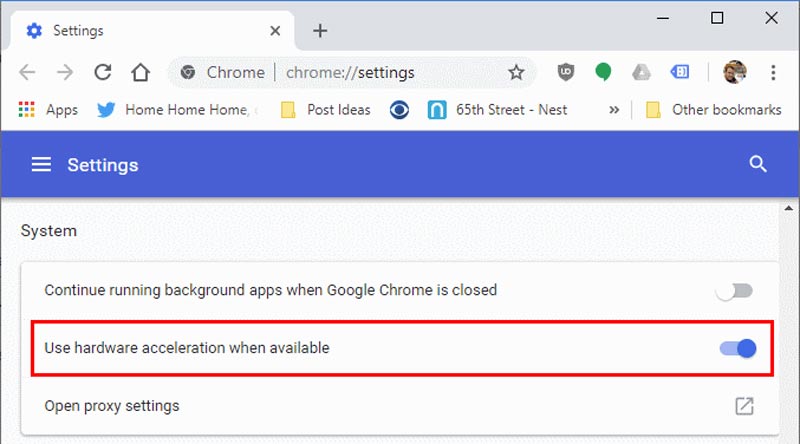
Del 6. Fixa videon för att spela Twitter-videor
Om Twitter-videor inte går att spela kan en annan anledning vara att videorna är skadade. I det här fallet är ett videoreparationsverktyg nödvändigt för att fixa de ospelbara videorna. Här, Vimore Video Fix rekommenderas på grund av dess kraftfulla egenskaper. Eftersom den är utrustad med kraftfull AI kan den fixa alla typer av skadad video som tagits av olika enheter. Förhoppningsvis kan den här metoden hjälpa dig att ta itu med problemet med att Twitter-videor inte spelas.
Del 7. Vanliga frågor om Twitter-videor som inte spelas
1. Varför spelas inte videorna på Twitter?
Det kan finnas flera anledningar till att videor inte spelas upp på Twitter. Några huvudorsaker är den ostadiga nätverksanslutningen, Twitter-cache och cookies, föråldrade appar och säkerhetsplugin- och brandväggsalternativ. Dessa skäl gäller även andra sociala plattformar, som t.ex. videor som inte spelas på Instagram och Reddit spelar inte upp videor.
2. Hur länge kan en video vara på Twitter?
Twitter låter dig ladda upp en video längre än 2 minuter. Om du använder det professionella utgivarverktyget på Twitter får du lägga upp videor på upp till 10 minuter.
3. Hur justerar jag autoplay-funktionen för Twitter för Android och iPhone?
Oavsett om du använder Twitter-appen på en Android- eller iOS-enhet bör du gå till Inställningar och sekretess när du vill justera videoautomatiken. Välj avsnittet Allmänt och tryck på Dataanvändning. Tryck sedan på alternativet Video autoplay och anpassa det baserat på ditt behov.
Slutsats
Twitter-videor spelas inte? Efter att ha läst det här inlägget kan du få 6 effektiva sätt att lösa videor som inte spelas upp på Twitter-problem, antingen på datorns webbläsare eller bärbar Android/iOS-enhet. Om du fortfarande har några frågor om Twitter-videouppspelningen kan du lämna oss ett meddelande i kommentaren.


